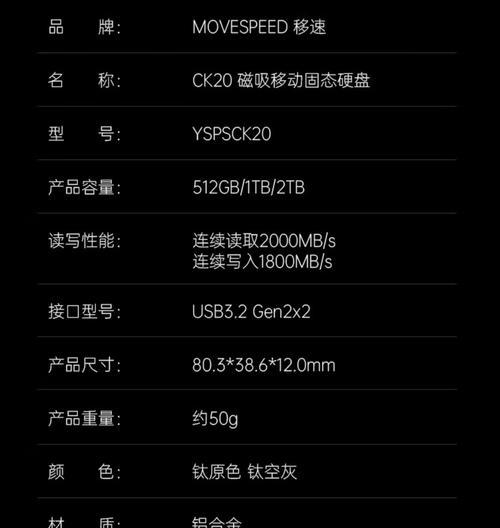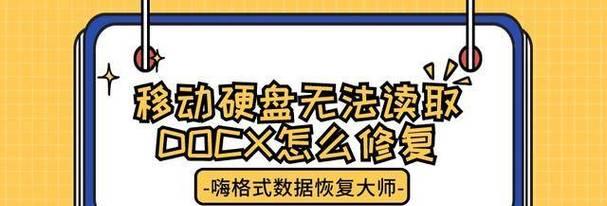随着移动硬盘的普及和使用频率的增加,有时我们可能会遇到移动硬盘无法读取的问题。这种情况可能会导致我们无法访问重要的数据和文件,因此需要及时采取措施修复。本文将介绍一些常见的修复方法,帮助您解决移动硬盘无法读取的问题。
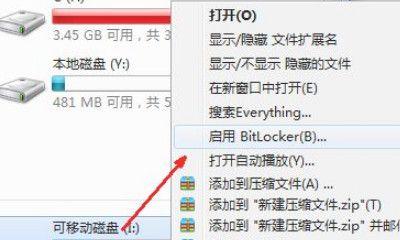
检查连接线是否松动
如果移动硬盘无法被电脑识别或读取,首先要检查连接线是否松动。可以尝试重新插拔连接线,确保连接牢固。
更换USB接口
有时候USB接口可能出现问题,导致移动硬盘无法读取。可以尝试将移动硬盘连接到另一个USB接口上,看是否能够被正常识别。
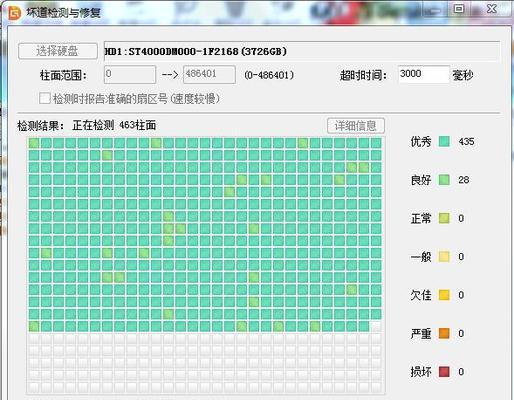
使用其他电脑尝试
将移动硬盘连接到另一台电脑上,看是否能够正常读取。如果在其他电脑上也无法读取,可能是硬盘本身出现了问题。
尝试使用数据恢复软件
如果移动硬盘无法读取,但是数据对您来说非常重要,可以尝试使用数据恢复软件。这些软件可以帮助您从无法读取的硬盘中恢复丢失的数据。
重新格式化硬盘
如果移动硬盘出现了分区表损坏等问题,无法读取,可以尝试重新格式化硬盘。但请注意,在格式化前要备份好重要的数据,以免造成数据丢失。
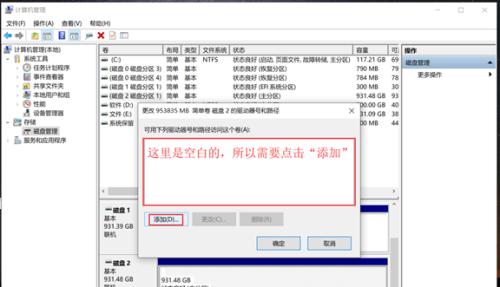
检查硬盘驱动器状态
打开设备管理器,查看硬盘驱动器的状态。如果硬盘驱动器显示有问题,可以尝试更新或重新安装驱动程序。
检查硬盘是否有物理损坏
有时候移动硬盘无法读取是因为硬盘本身出现了物理损坏。可以听一下硬盘是否有异常的声音,观察是否有明显的损坏迹象。如果是物理损坏,建议寻求专业的数据恢复服务。
使用磁盘检查工具
操作系统自带的磁盘检查工具可以帮助您检测和修复硬盘上的错误。可以运行磁盘检查工具,看是否能够修复移动硬盘的读取问题。
尝试使用命令行修复
打开命令提示符,输入命令进行硬盘修复。可以尝试使用命令"chkdsk/r"来修复硬盘上的错误。
检查文件系统是否正常
如果移动硬盘的文件系统出现问题,也会导致无法读取。可以使用操作系统自带的工具检查文件系统是否正常,并进行修复。
重置BIOS设置
在一些情况下,BIOS设置可能导致移动硬盘无法读取。可以尝试重置BIOS设置,看是否能够解决问题。
清洁移动硬盘接口
移动硬盘的接口如果积满了灰尘或脏污,也可能导致无法读取。可以使用专业的接口清洁工具或棉签轻轻清洁接口。
更新操作系统和驱动程序
有时候操作系统或驱动程序的更新可以修复一些兼容性问题,解决无法读取的问题。可以尝试更新操作系统和相关驱动程序。
联系专业维修人员
如果上述方法都尝试过了还是无法修复移动硬盘的读取问题,建议联系专业的维修人员进行检修和修复。
移动硬盘无法读取是一个常见但令人困扰的问题。本文介绍了一些常见的修复方法,包括检查连接线、更换USB接口、使用数据恢复软件、重新格式化硬盘等。希望这些方法能够帮助您解决移动硬盘无法读取的问题,恢复丢失的数据。如果问题依然存在,建议联系专业维修人员进行进一步的检修和修复。